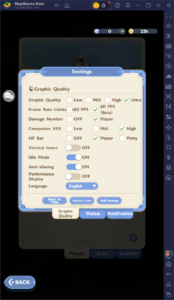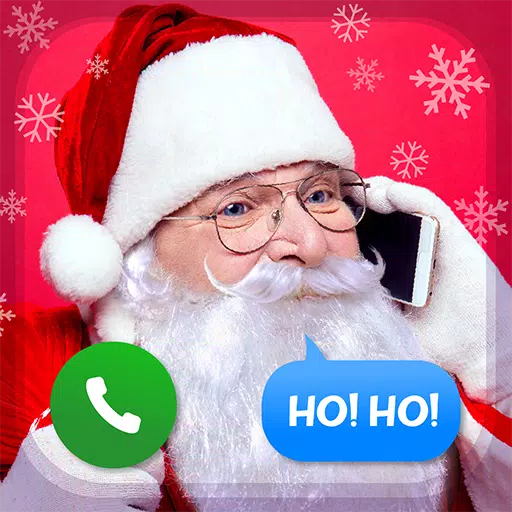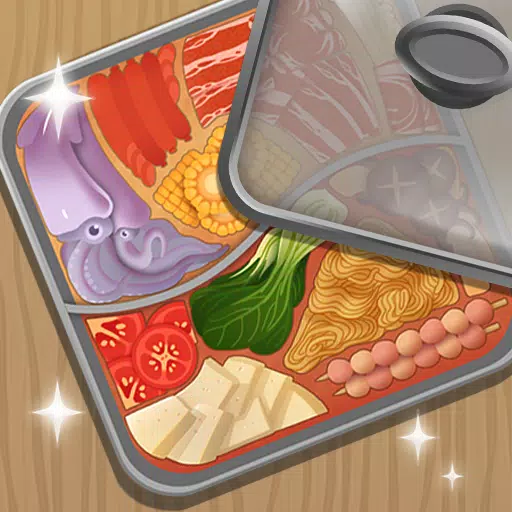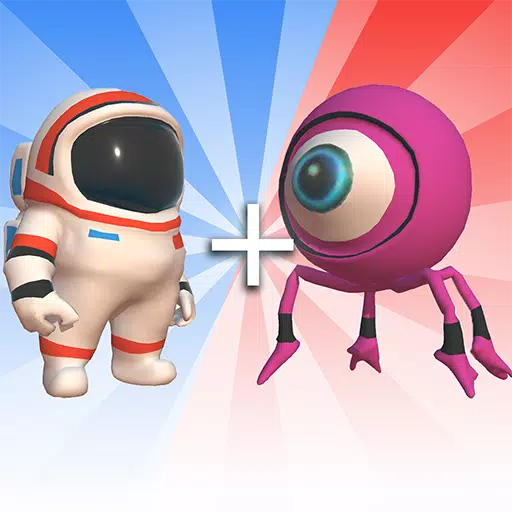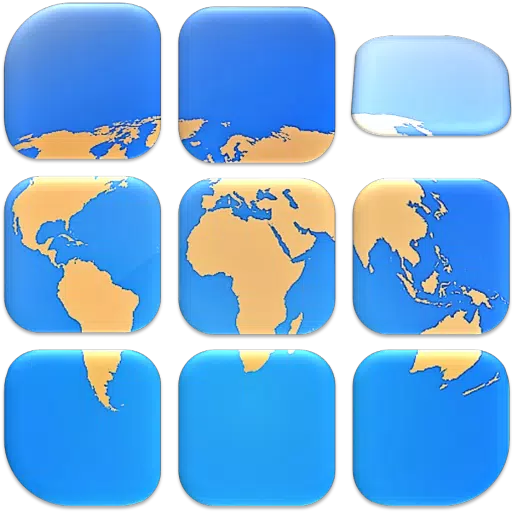Blitzplätzchen im Disney Dreamlight Valley entfesselt
Meistern Sie die Kunst der Google Chrome-Webseitenübersetzung: Eine Schritt-für-Schritt-Anleitung
Müden Sie es, dass Sprachbarrieren Sie beim Surfen im Internet behindern? Dieser Leitfaden bietet eine umfassende Anleitung zur Verwendung der integrierten Übersetzungsfunktionen von Google Chrome für eine nahtlose mehrsprachige Navigation. Wir kümmern uns um die Übersetzung ganzer Webseiten, ausgewählter Texte und die Anpassung Ihrer Übersetzungseinstellungen.
Schritt 1: Zugriff auf das Einstellungsmenü
Suchen Sie die drei vertikalen Punkte (oder drei horizontalen Linien) in der oberen rechten Ecke Ihres Google Chrome-Browsers und klicken Sie darauf. Dies öffnet das Hauptmenü.

Schritt 2: Navigieren zu den Einstellungen
Wählen Sie im Dropdown-Menü „Einstellungen“ aus. Dadurch gelangen Sie zur Einstellungsseite Ihres Browsers.

Schritt 3: Übersetzungseinstellungen suchen
Oben auf der Einstellungsseite finden Sie eine Suchleiste. Geben Sie „Übersetzen“ oder „Sprache“ ein, um die Optionen schnell zu filtern und die Übersetzungseinstellungen zu finden.

Schritt 4: Zugriff auf die Spracheinstellungen
Sie sollten einen Abschnitt mit der Bezeichnung „Sprachen“ oder „Übersetzung“ sehen. Klicken Sie auf diese Option, um auf die Spracheinstellungen zuzugreifen.
Schritt 5: Sprachen verwalten
In diesem Abschnitt wird eine Liste der von Ihrem Browser unterstützten Sprachen angezeigt. Über die Option „Sprachen hinzufügen“ können Sie neue Sprachen hinzufügen oder vorhandene verwalten.

Schritt 6: Automatische Übersetzung aktivieren
Suchen Sie unbedingt die Einstellung „Übersetzung von Seiten anbieten, die nicht in einer Sprache verfasst sind, die Sie lesen.“ Stellen Sie sicher, dass diese Option aktiviert ist. Dadurch wird Chrome aufgefordert, automatisch Übersetzungen für Seiten anzubieten, die nicht in Ihrer Standardsprache vorliegen.
Wenn Sie diese Schritte befolgen, schalten Sie die leistungsstarken Übersetzungsfunktionen von Google Chrome frei und machen Ihr Online-Erlebnis wirklich global.
-
1

Android heißt Virtual Pet Haven willkommen: Pet Society Island
Jan 09,2025
-
2

Eine Demo der von Fans erstellten Fortsetzung Half-Life 2 Episode 3 Interlude wurde veröffentlicht
Jan 05,2025
-
3

Sword Master Story Feiert sein 4. Jubiläum mit jeder Menge Gratisgeschenken!
Jan 09,2025
-
4

Professor Doctor Jetpack ist ein Pixel-Art-Präzisionsplattformspiel, das jetzt für Android erhältlich ist
Dec 30,2024
-
5

Palworld: Wie man nach Feybreak Island kommt
Jan 08,2025
-
6

Interview mit Andrew Hulshult 2024: DOOM IDKFA, Blood Swamps, DUSK, Iron Lung, AMID EVIL, Musik, Gitarren, Cold Brew Coffee und mehr
Jan 07,2025
-
7

Teamfight Tactics 14.14 Patchnotizen: Finale von Inkborn Fables
Jan 11,2025
-
8

Die gesamte Spielabteilung von Annapurna wird aufgegeben, was die Zukunft ungewiss macht
Jan 09,2025
-
9

Cat Warriors reisen in der neuesten Werbekampagne in die Sengoku-Ära
Dec 12,2024
-
10

Switch 2: Veröffentlichung im Sommer 2024 erwartet
Dec 11,2024
-
Download

Ben 10 A day with Gwen
Lässig / 47.41M
Update: Dec 24,2024
-
Download

Evil Lands: Online Action RPG
Rollenspiel / 118.55M
Update: Apr 27,2022
-
Download

Lost Fairyland: Undawn
Rollenspiel / 369.83M
Update: Jan 04,2025
-
4
Hero Clash
-
5
Angry Birds Match 3
-
6
The Lewd Knight
-
7
I Want to Pursue the Mean Side Character!
-
8
Spades - Batak Online HD
-
9
Bar “Wet Dreams”
-
10
Warcraft Rumble